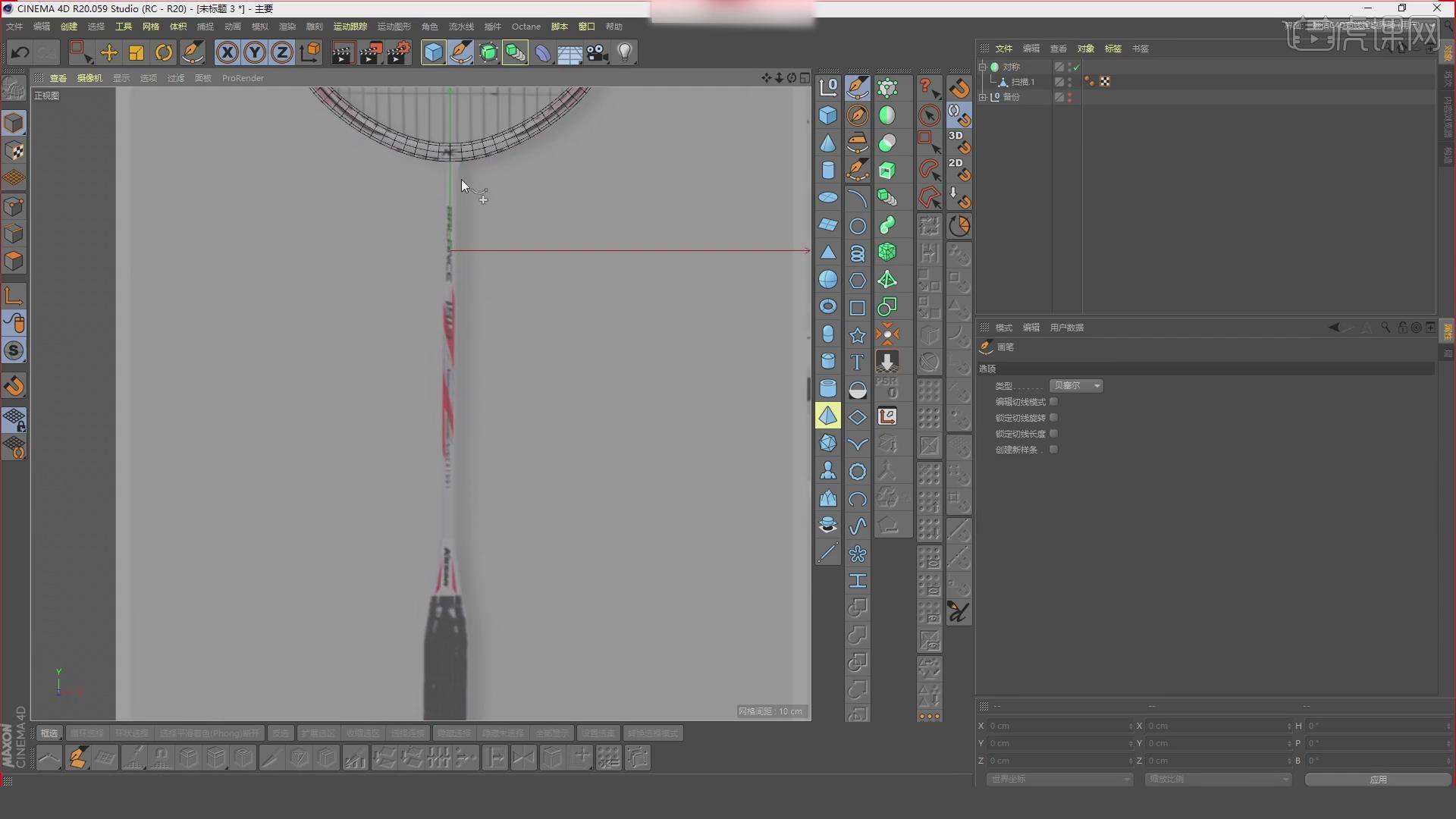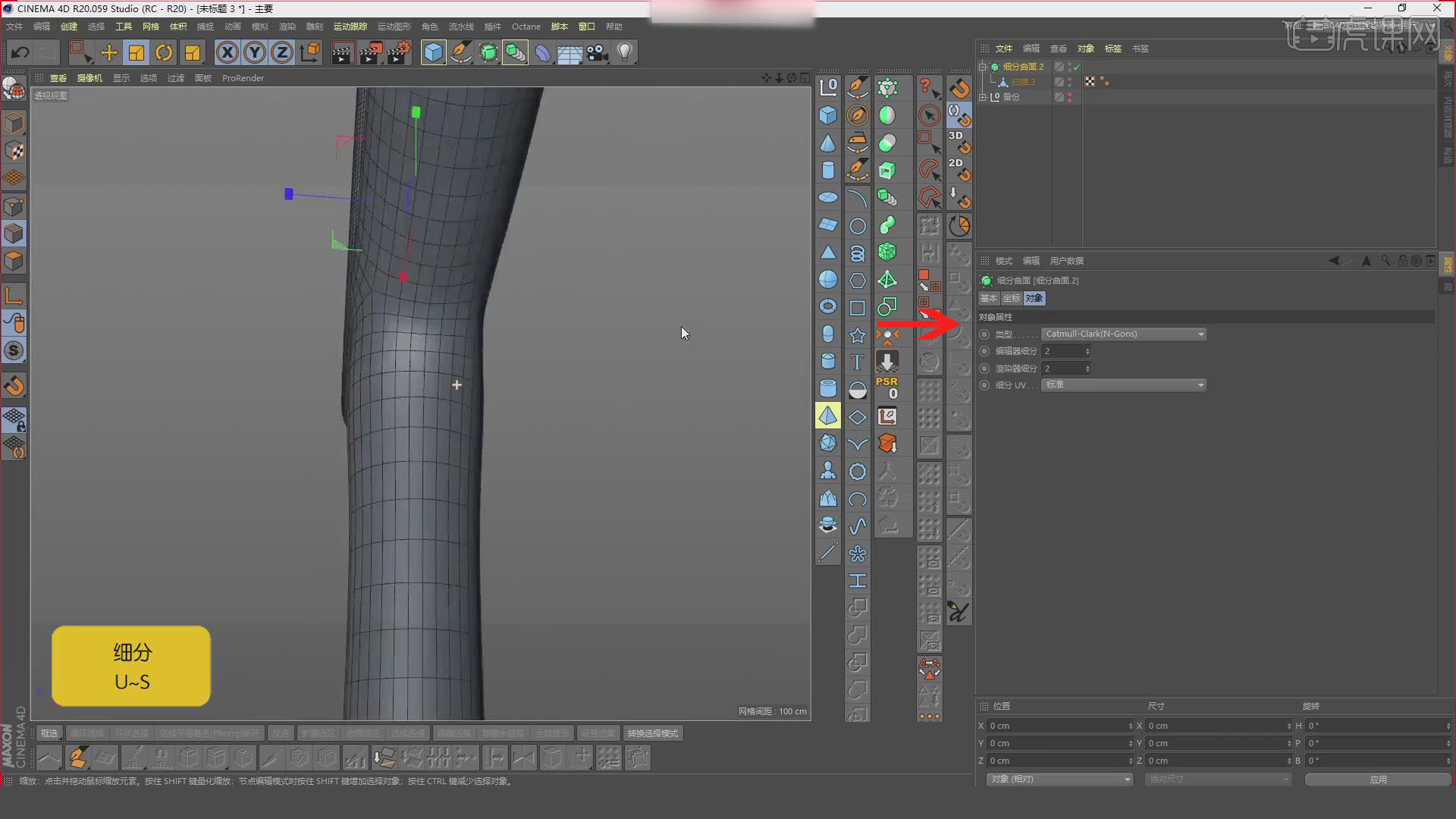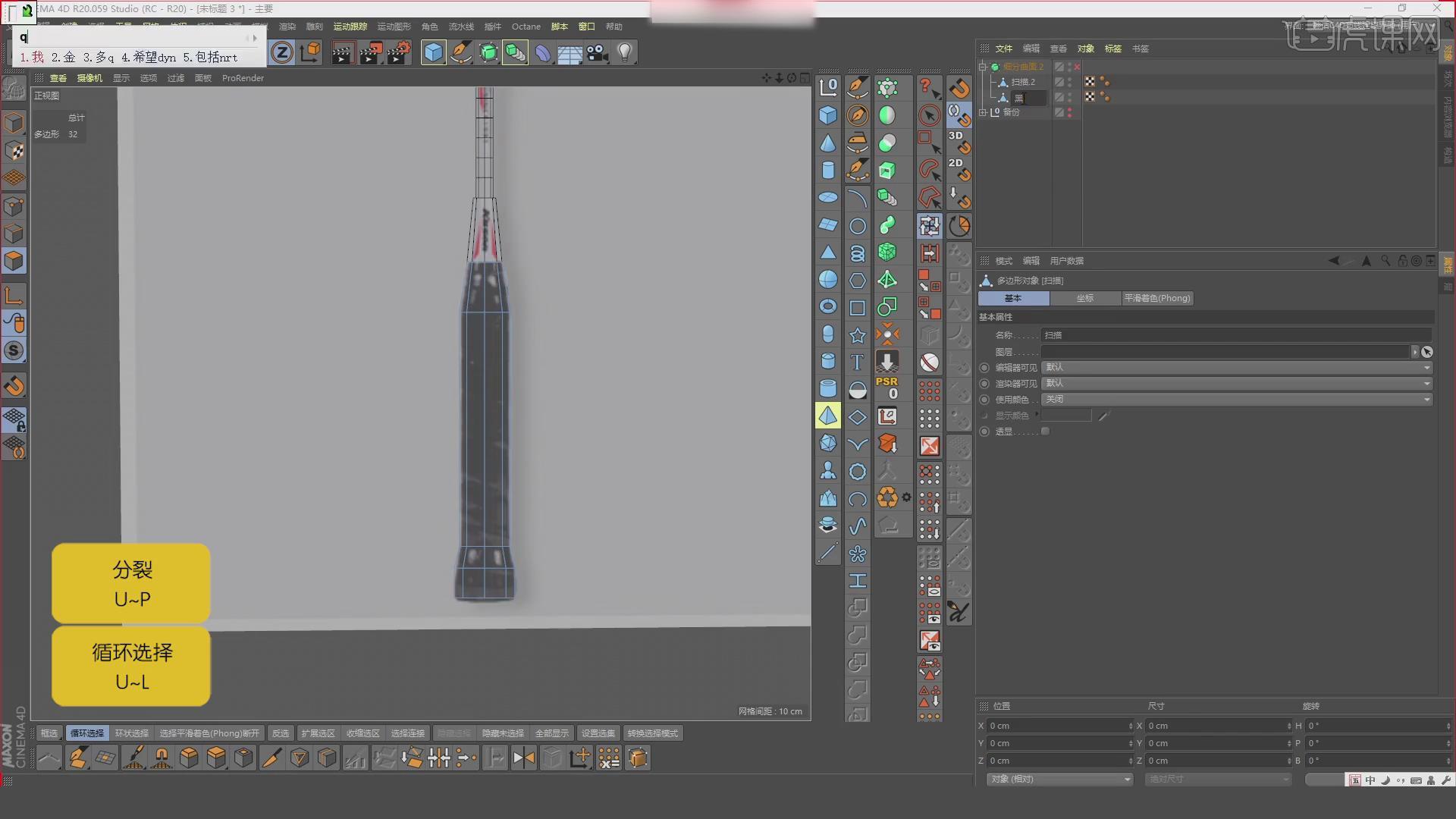今天课程的内容是讲解C4D球拍建模 渲染(01),同学们可以在下方评论区进行留言,老师会根据你们的问题进行回复,作业也可以在评论区进行提交。

学完本次课程后,同学们可以根据视频下方的作业布置,完成作业,老师会一一解答。
那就开始今天的教程咯。
1.使用【钢笔工具】绘制一条路径,添加【扫描】,将圆环导入到扫描中,将图形调整到合适的大小,使用【框选工具】选择并调整到合适的位置,点击【细节】点击【样条预制】-【线性】。

2.调整第一个点的位置,按【Ctrl+C】、【Ctrl+V】复制一份,设置【顶端】为无,按【C】转换为可编辑对象,设置尺寸【X】为0cm,按【Alt】添加【对称】效果。
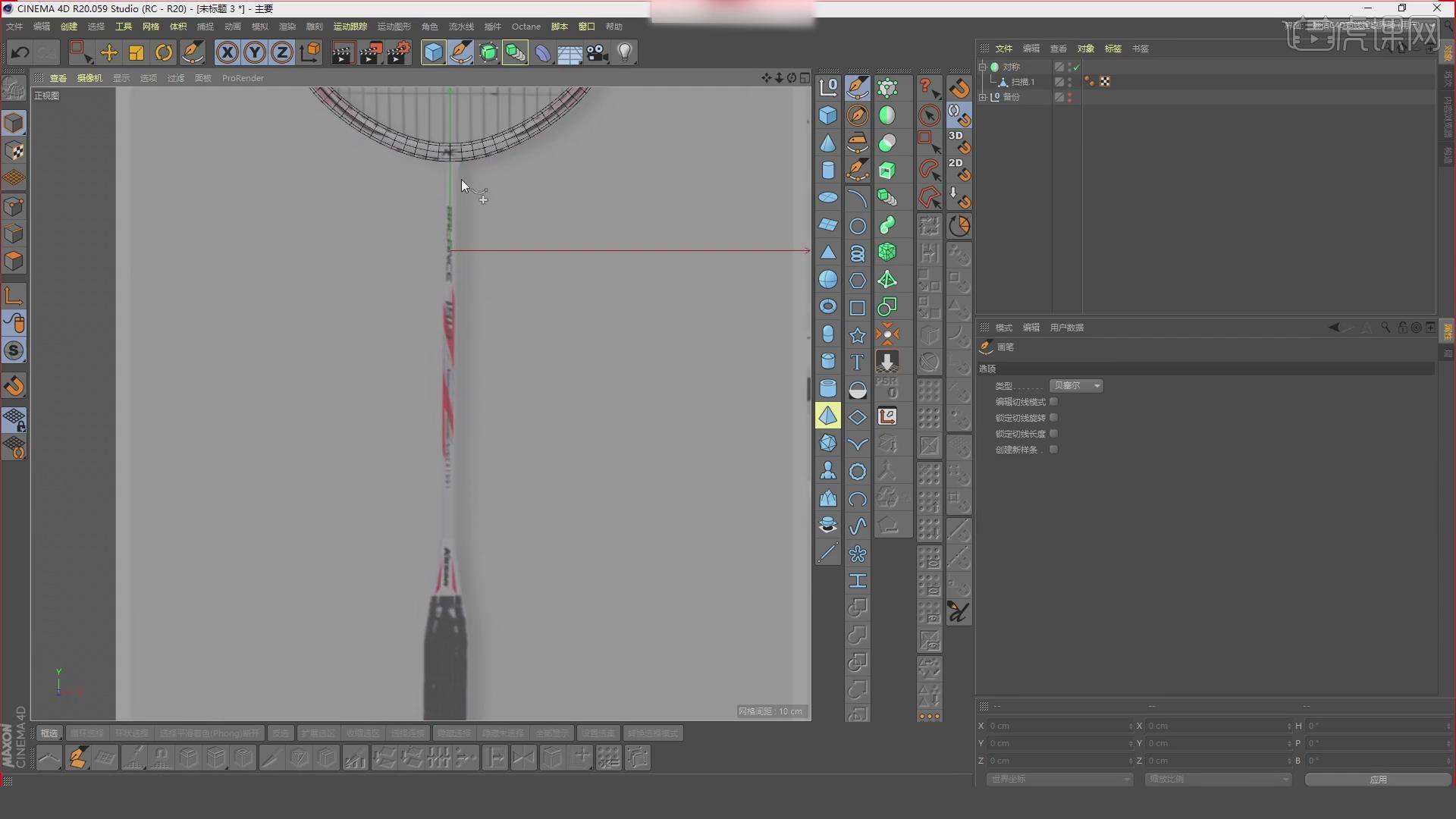
3.使用【线条工具】绘制线条,使用【多边形工具】绘制线条,位置会自动定位在视觉中心,进入点模式调整点的距离,根据轴心的位置进行调整,添加圆环的【扫描】,设置【封顶】为无。

4.按【C】转换为可编辑对象,点击【轴对齐】设置【X、Y、Z】为100%,使用【倒角】设置【偏移】为8.4cm,设置【细分】为1,设置【深度】为-100%,删掉一半的点,使用【滑动】调整点的位置。

5.添加【对称】,按【C】转换为可编辑对象,使用【倒角】设置【偏移】为4.3cm,使用【缩放工具】调整到合适的大小,选择图层点击【连接对象+删除】,使用【缝合】进行连接,调整到合适的位置。
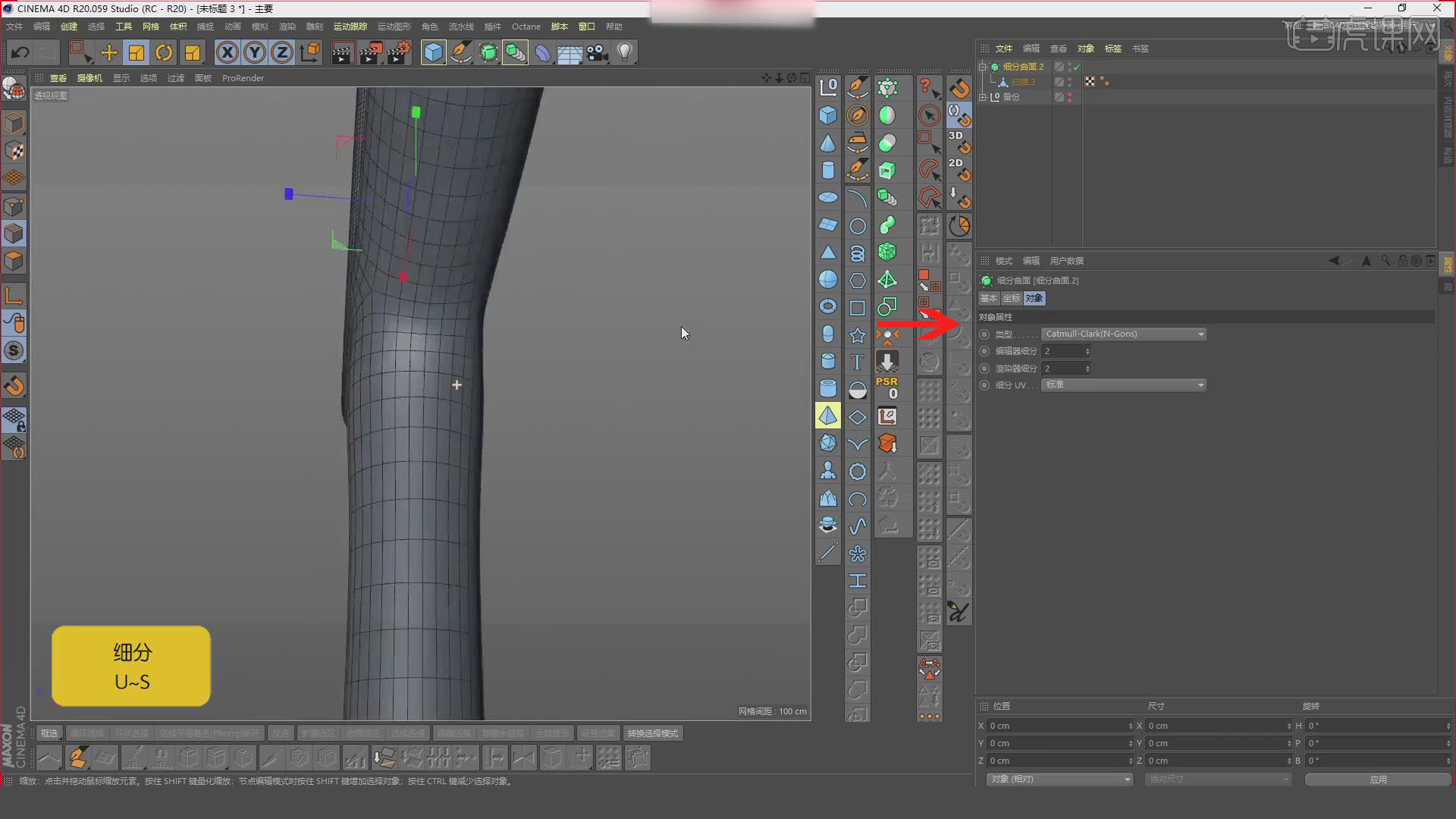
6.添加【细分曲面】,选择线模式选择线,使用【缩放工具】进行调整,再次向下拖动想拖动先调整,使用【缩放工具】调整线的宽度,使用【循环选择】下方的面,点击【分裂】命名为手柄。
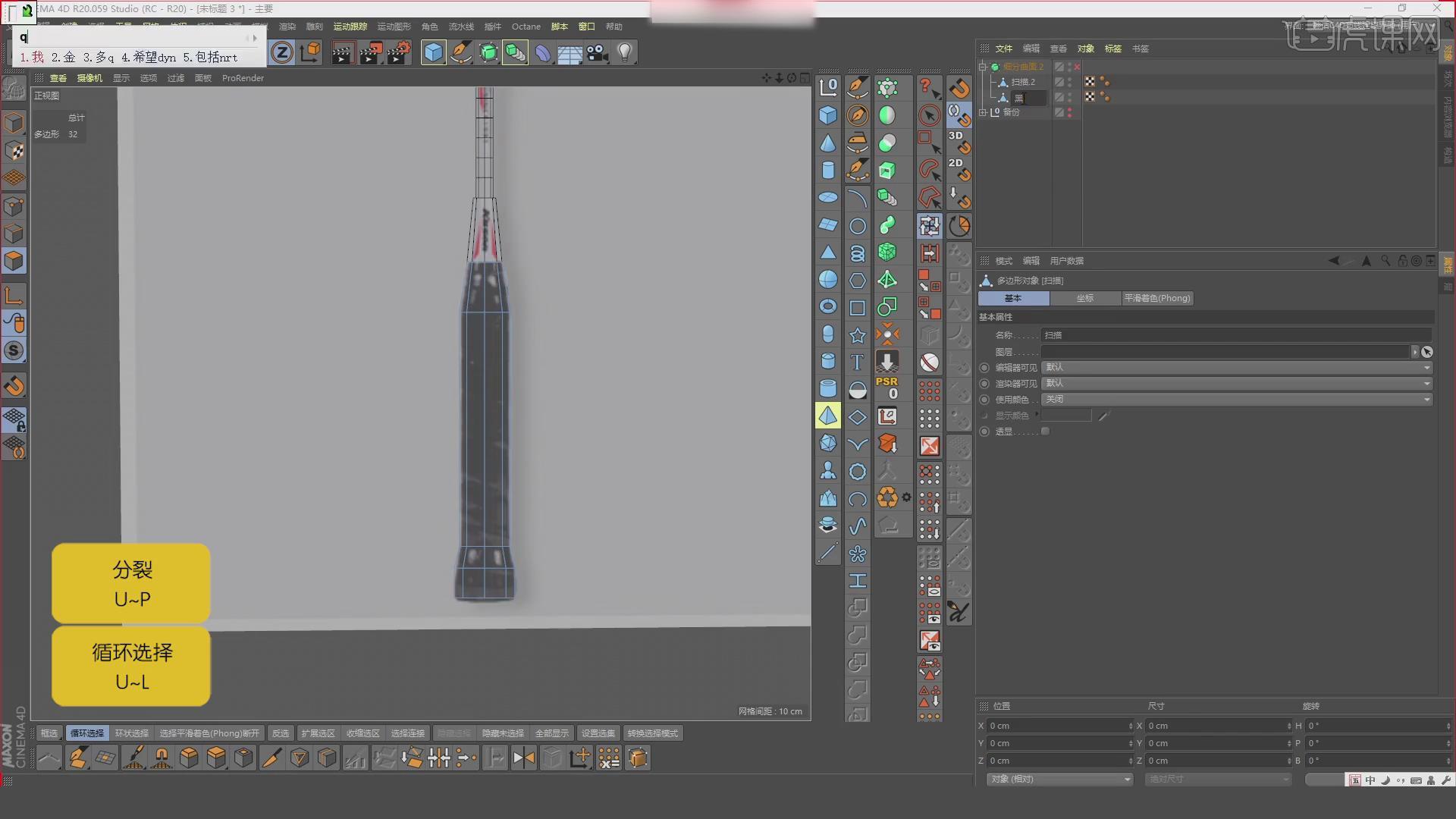
7.暂时隐藏手柄部分,选择底部的面点击【缝合】,使用【倒角工具】设置偏移为1.52cm,使用相同过的方法处理顶部,使用【循环/路径切割】设置【切割数量】为8,点击黑色手柄,使用【缩放工具】调整,点击【缝合】。

8.使用【循环/路径切割】创建分段,再次使用【循环/路径切割】创建分段,使用【切刀工具】进行切割,进入【线模式】选择线条,设置【倒角】为1cm,选择中间的线,使用【缩放工具】关闭Y轴进行缩放。

9.取消勾选【使用边断开】,再次使用【循环/路径切割】进行切割,使用【倒角】设置偏移为1.07cm,使用【倒角】设置偏移为2.13cm,使用【循环路径切割】创建分段,选择线模式选择线。

10.删除多余的线条,选择面模式使用【挤压工具】设置【偏移】为0.14cm,取消勾选【创建封顶】,使用【倒角】设置偏移为1.03cm,使用相同的方法处理




 复制
复制